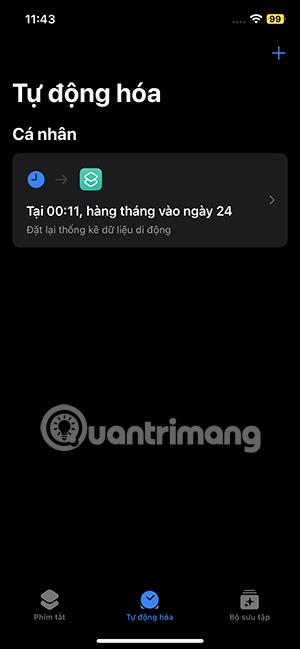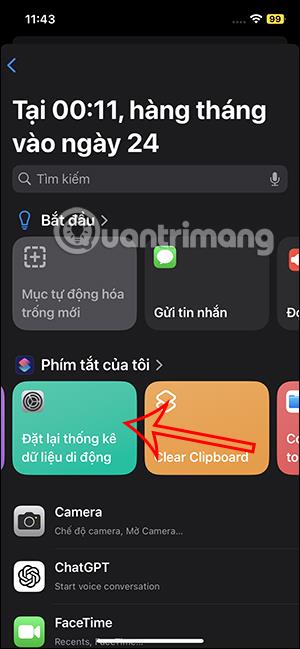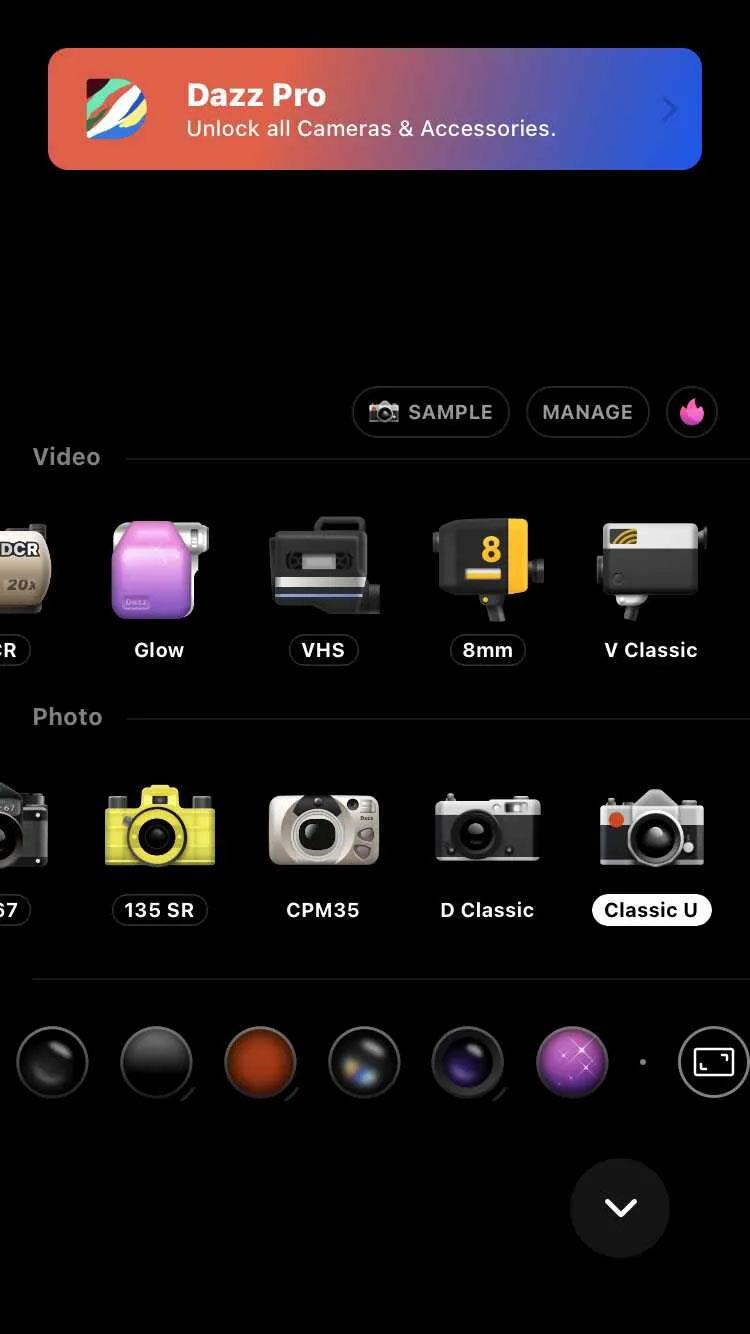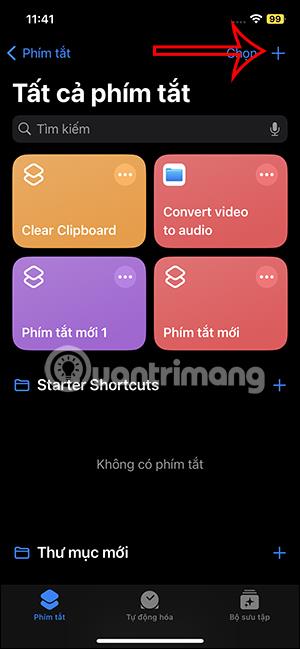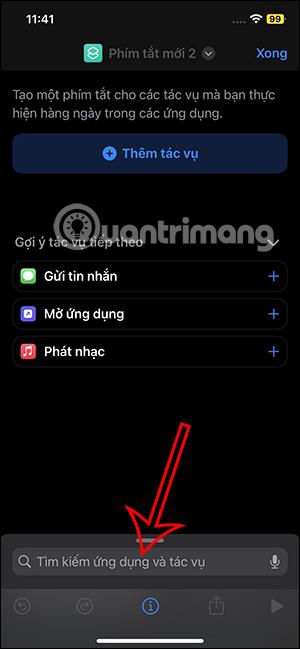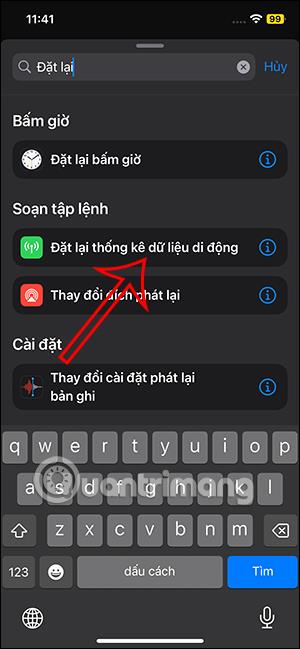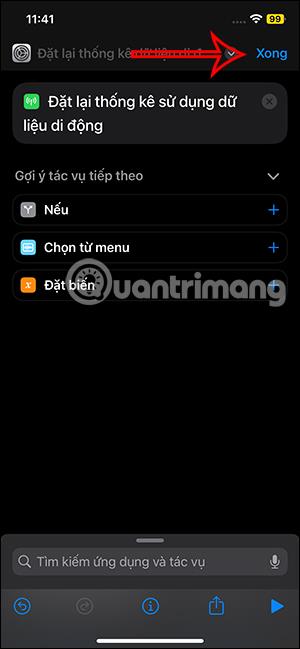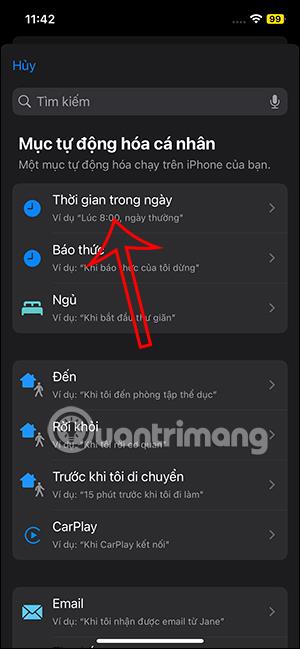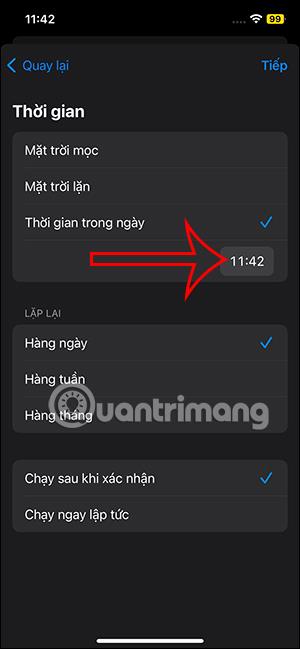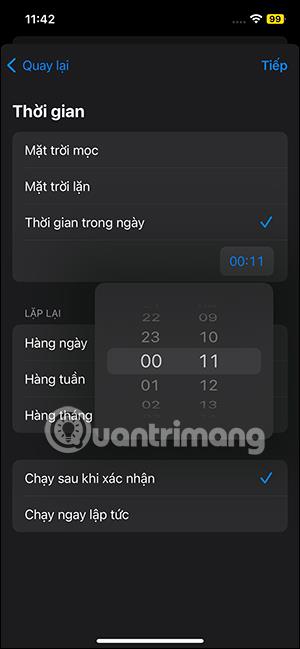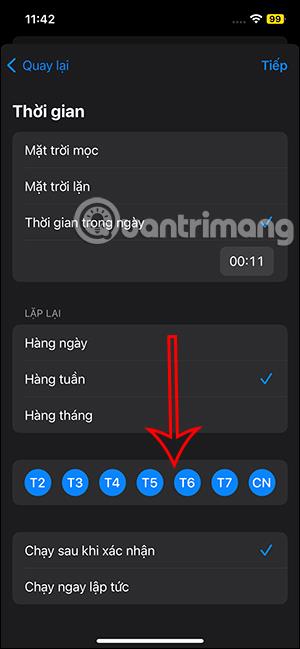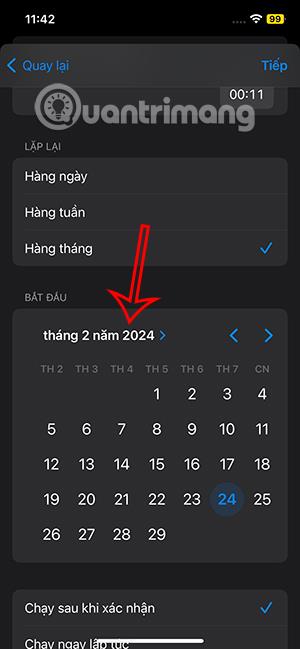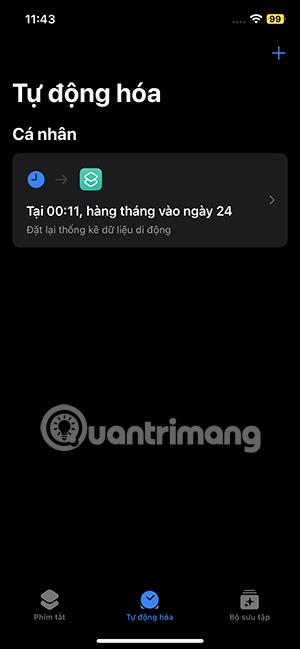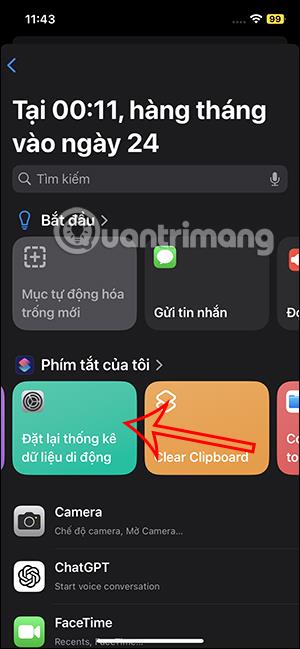Amikor minden egyes alkalmazáshoz ellenőrzi iPhone-ja mobiladatait , megjelenik egy statisztikai visszaállítási lehetőség, amellyel újraszámíthatja az egyes alkalmazások használatát. A mobiladat-statisztikák automatikus visszaállításának műveletének mentéséhez az iPhone készüléken a felhasználók a Parancsikonok segítségével hozhatnak létre parancsikonokat. Az alábbi cikk segítséget nyújt az iPhone mobiladat-statisztikáinak automatikus visszaállításához.
Útmutató az iPhone mobiladat-statisztikáinak automatikus visszaállításához
1. lépés:
Először nyissa meg a Parancsikonok alkalmazást, majd kattintson a jobb felső sarokban található plusz ikonra . Az új felületre váltva a felhasználók az alábbi keresőmezőre kattintanak .
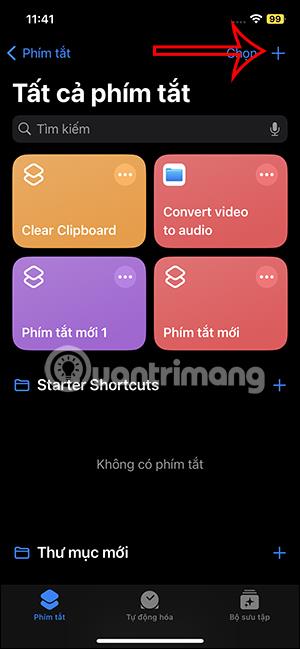
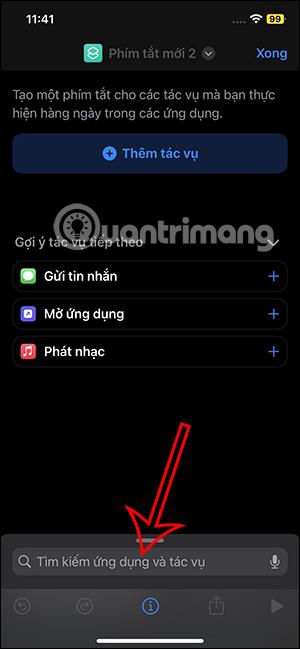
2. lépés:
Jelenítse meg a keresőmezőt, írja be a reset kulcsszót , és kattintson a Mobiladat-statisztika beállítása műveletre . A feladat mentéséhez kattintson a jobb felső sarokban található Kész gombra .
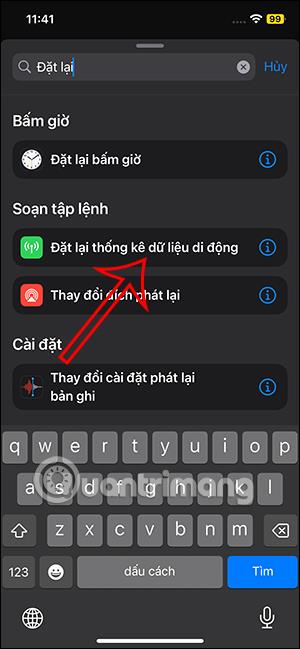
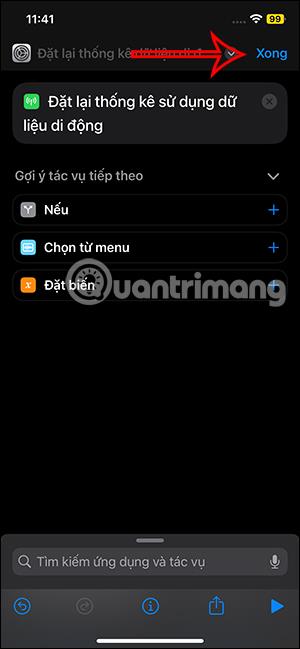
3. lépés:
A felületen az ábrán látható módon folytatva a felhasználó rákattint az Automatizálás elemre , majd kiválasztja az Új automatizálás lehetőséget .

4. lépés:
A felületen a feladat automatizálásának kiválasztásához kattintson a Időpont elemre. Itt a felhasználó kiválasztja azt az időpontot, amikor aktiválja az iPhone mobiladat-statisztikáinak automatikus visszaállítását.
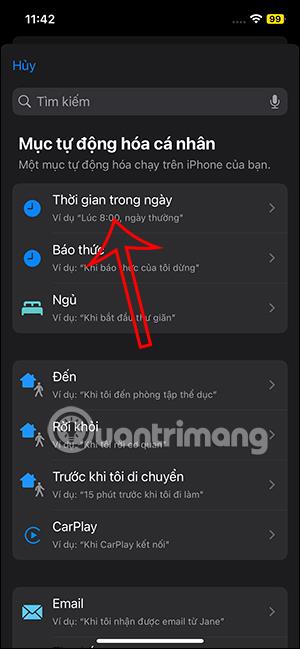
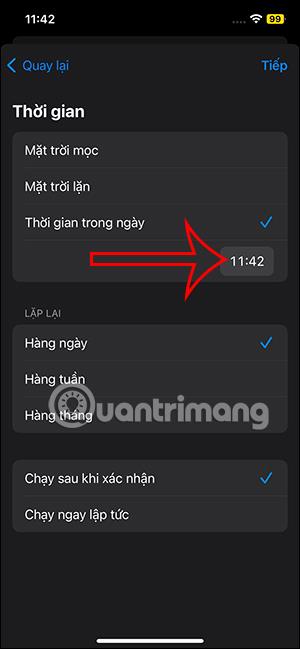
A Time of Day lehetőségnél válassza ki az aktiválni kívánt időt.
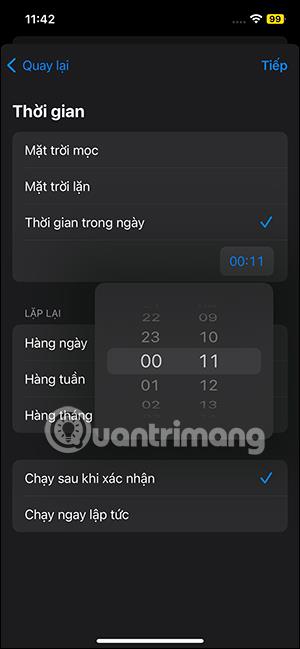
Következő, az Ismétlés részben válassza ki, hogy a feladat milyen gyakran ismétlődik. Ha a Heti lehetőséget választja , kiválaszthatja a végrehajtás dátumát. Válassza a Havi lehetőséget a hónap egy napjának kiválasztásához.
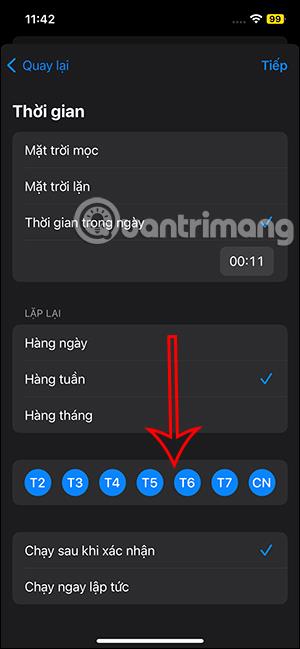
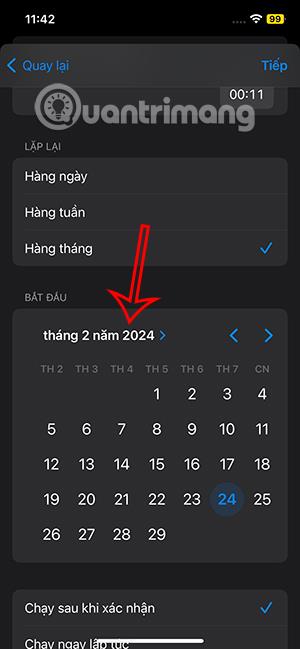
5. lépés:
Az alábbiakban, ha a Futtatás azonnal lehetőséget választja , lehetőség nyílik az Értesítés futás közben lehetőségre, ha értesítést szeretne kapni a feladat végrehajtása során. Végül kattintson a Kész gombra a mentéshez.

6. lépés:
Tehát létrehozott egy műveletet az iPhone mobiladat-statisztikáinak automatikus visszaállítására. Most, amikor szükséges, kattintson erre a parancsikonra a végrehajtáshoz.